PPT多图排版技巧教程
如何处理多张图片的关系、如何让多张图片排版起来变得好看。这个教程当然不只适用于PPT,同样适用于使用PhotoShop在处理多图与文字混排上。该教程由微软Office 官方发布,希望对大家有所帮助。
1 问题分析
要先看清楚问题的本质,才能真正解决问题。因此,在正式开始介绍多图相册排版之前,我们有必要了解:多图排版之所难的原因。
简单来说,原因只有一个字:乱,即多张图片集中在一个版面中的时候,很容易显得凌乱。为了方便理解,这个问题可以细分为两个方面:布局乱和逻辑乱。
1.1 布局乱
布局乱体现在以下4个方面:
注:下图中,白色矩形代表版面,深灰色矩形代表图片。
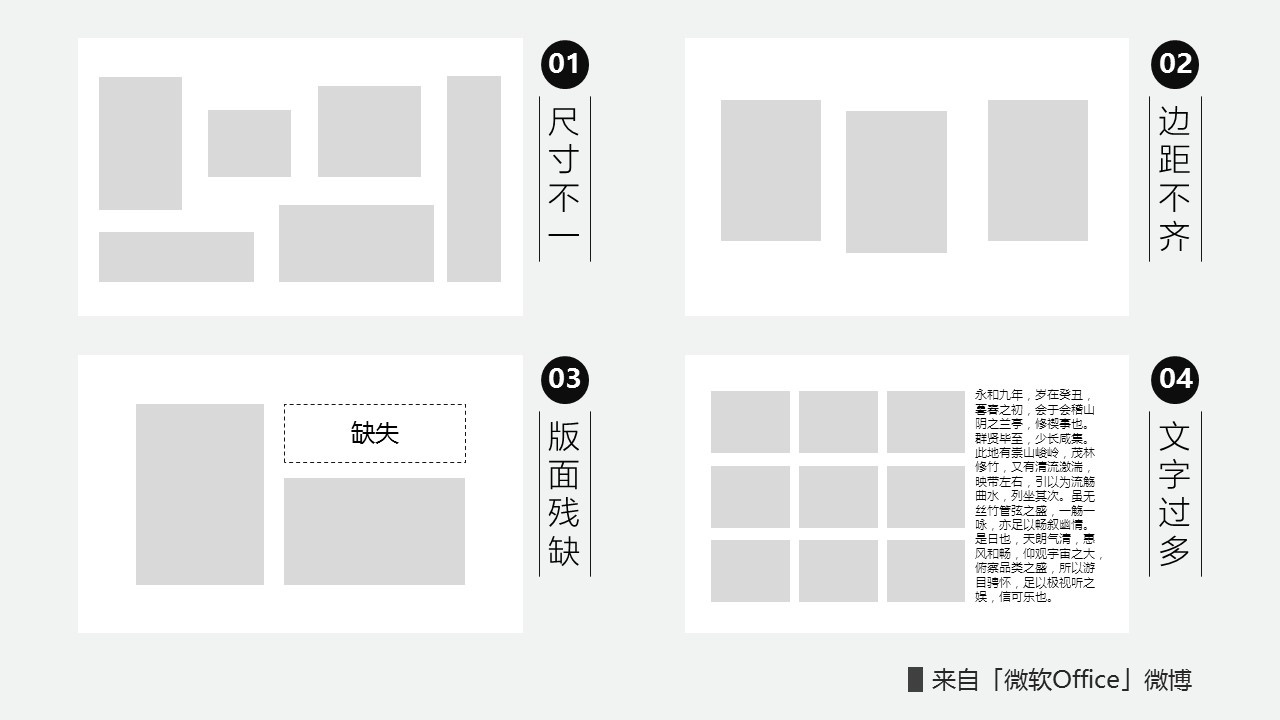
尺寸不一:
在摄影的时候,由于手/相机采用横、纵向摄影的差异,会导致图片出现横版和竖版的区别;尤其是利用网络图片时,获取到的图片尺寸差异就会特别大。
在这种情况下,可以通过恰当缩放图片,并且借助【图片工具】-【格式】-【裁剪】功能来统一图片的大小。
边距不齐:
这包括:图片之间的边界没有对齐,以及间距没有统一。
实际排版中,不应该单凭个人感觉来调整边界对齐和间距相等,应该借助【图片工具】-【格式】-【对齐】功能,通过PowerPoint实现严格的对齐。
版面残缺:
由于版面是矩形的,元素之间最终布局之后的整体外轮廓如果不是矩形,会形成一种残缺感。
对于无法构成矩形外轮廓的缺失部分,可以加入色块和文字来占据这部分的空间。
文字过多:
多图和多文字是无法很好兼容的,既然选择了多图,就应该尽量地精简文字。
1.2 逻辑乱
布局上的协调只不过是解决了“多图排版凌乱”的表层问题,逻辑乱其实是一个更加严重的问题。
之所以会出现逻辑乱,主要有两方面原因:没有逻辑关系和逻辑关系不准确。
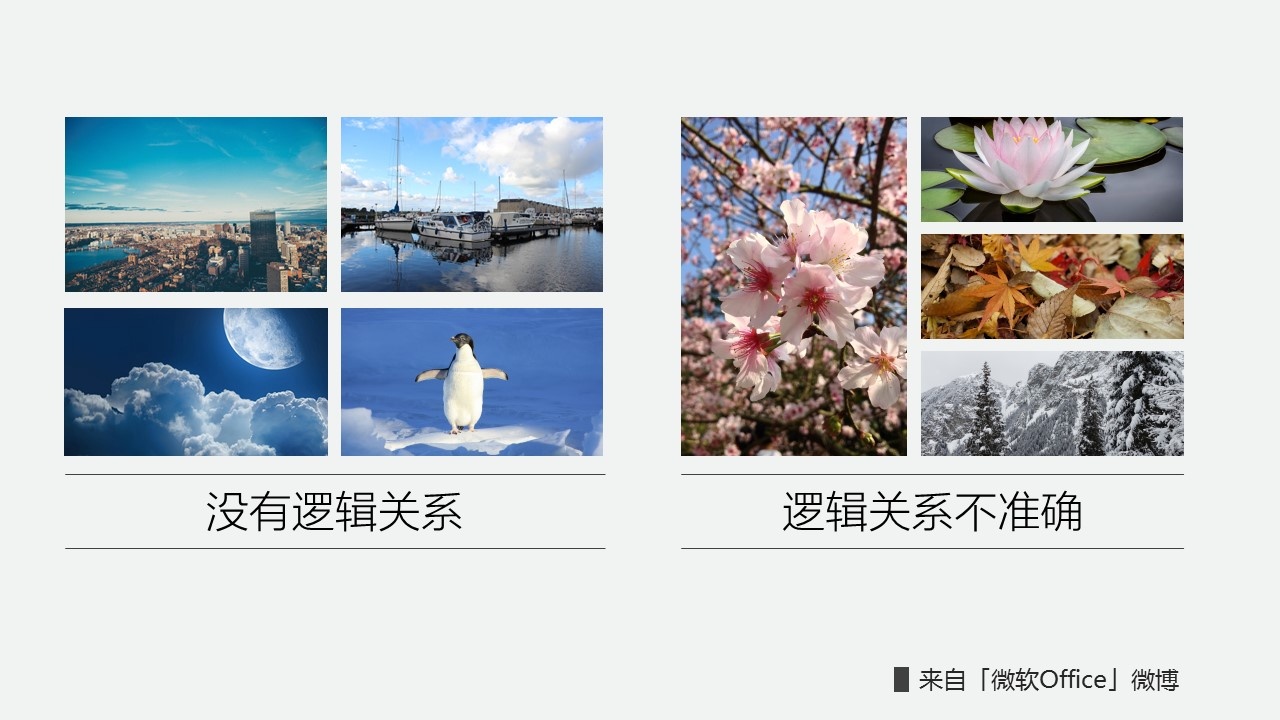
没有逻辑关系:
上图左侧4张图形成了田子型布局,虽然图片的色系统一、大小一致、边距整齐,但是4张图的内容为:城市、码头、夜空、企鹅,它们是“风牛马不相及”的东西,组合在一起完全没有任何意义。
逻辑关系不准确:
上图右侧的4张成E字型布局的图,分别代表:春夏秋冬,以“一年四季”为逻辑关系组合在一起。但是,四季是平等的并列关系,一般情况下四张图的尺寸大小应该一致,并列平行布局。而E字型布局打破了应该有的并列关系。
2 排版技巧
接下来将会按照上面的思路,分别从:布局和逻辑两个方面,结合具体案例展开进一步的分析。
2.1 布局
由于第1章已经列举了布局乱的常见情况,并给出相应的解决方法,这里要介绍的是实现多图布局美化的几个小技巧。
2.1.1 制造缺口
所谓“文似看山不喜平”,同样道理,排版也要去追求一种参差错落的感觉,避免过分中规中矩带来枯燥感。
而制造缺口,是打破平凡的好方法。所谓“缺口”,可以指“缺角”,让图片组的外轮廓不构成标准矩形,缺失一个角;也可以指“破满版”,对本来可以填满版面的图片组进行裁剪,使版面腾空出一部分空白空间。(注:“缺口”部分必须用文字补上)
我们可以让图片的高度不一样,制造高低落差,从而得到“缺角”。
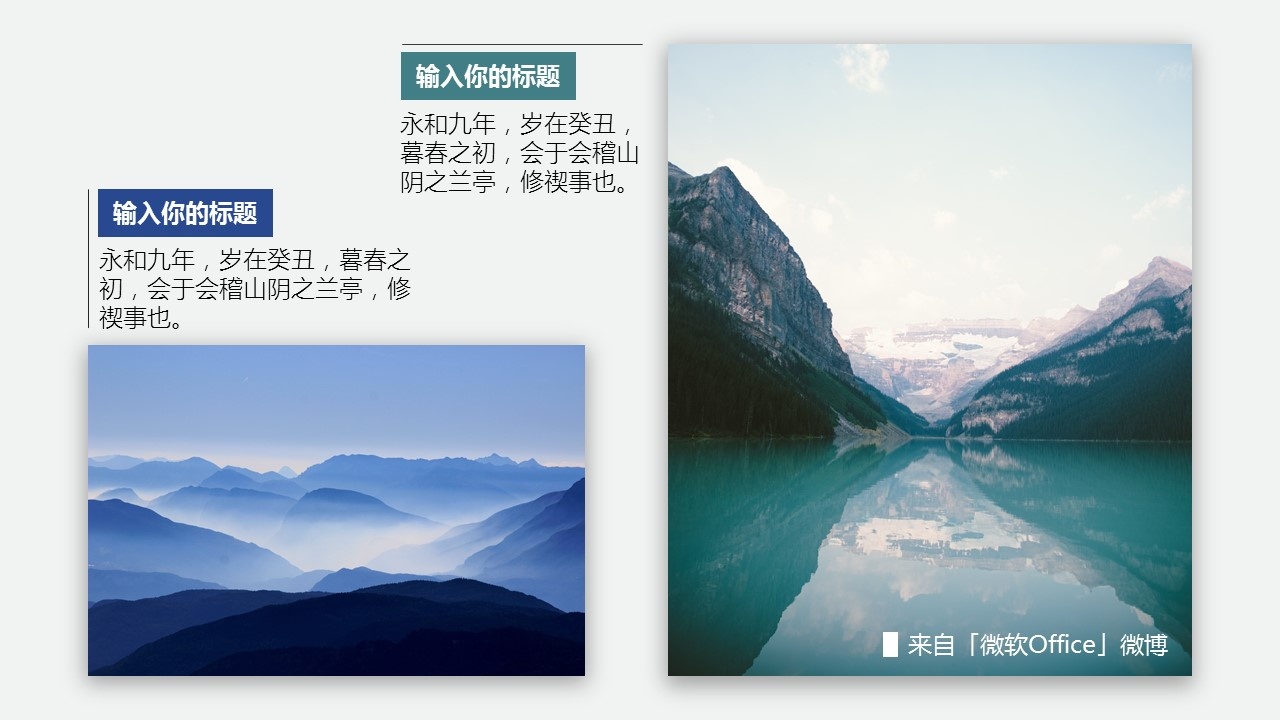
还以可以控制图片占据的版面空间,预留出一大块的留白区域,实现“破满版”。这样做的原因是:当多张图片几乎占据满了整个版面的时候,就会形成一种特别拥挤的感觉。
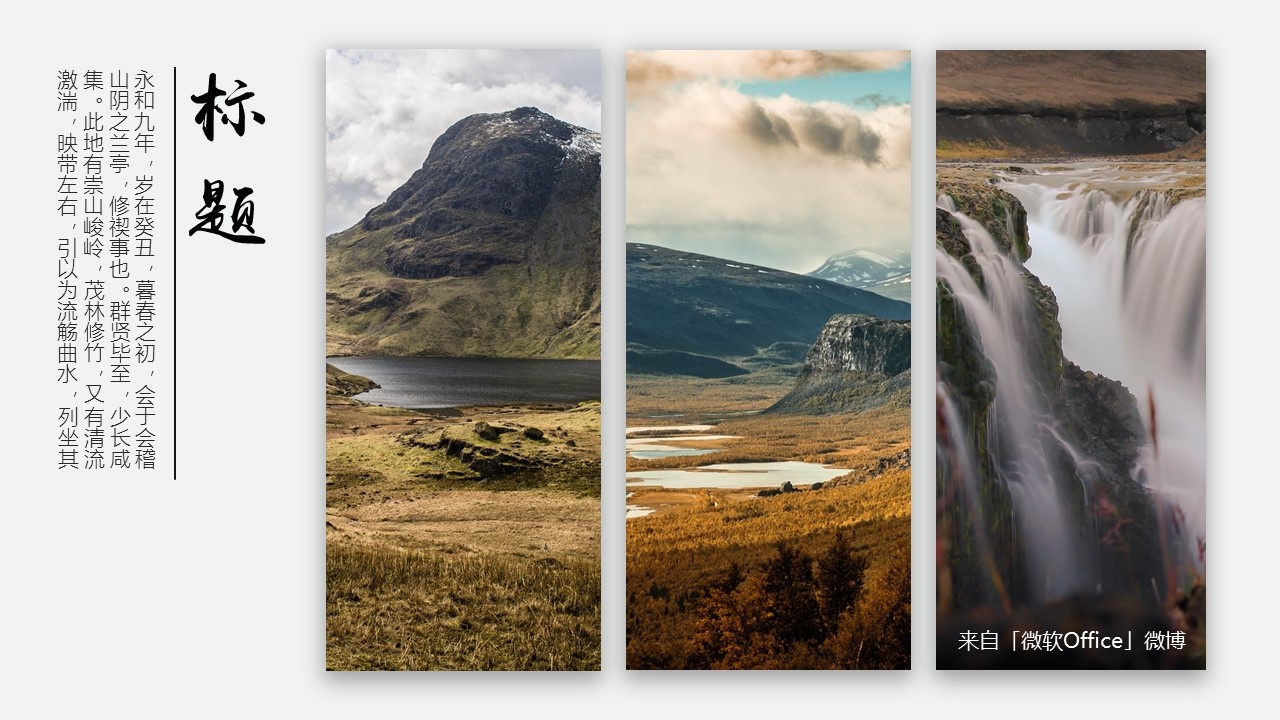
2.1.2 连接带有文字的色块
将图片和带有文字的色块进行组合,可以让图片组不那么单调,而且可以使得图片之间的区分度得到提高。
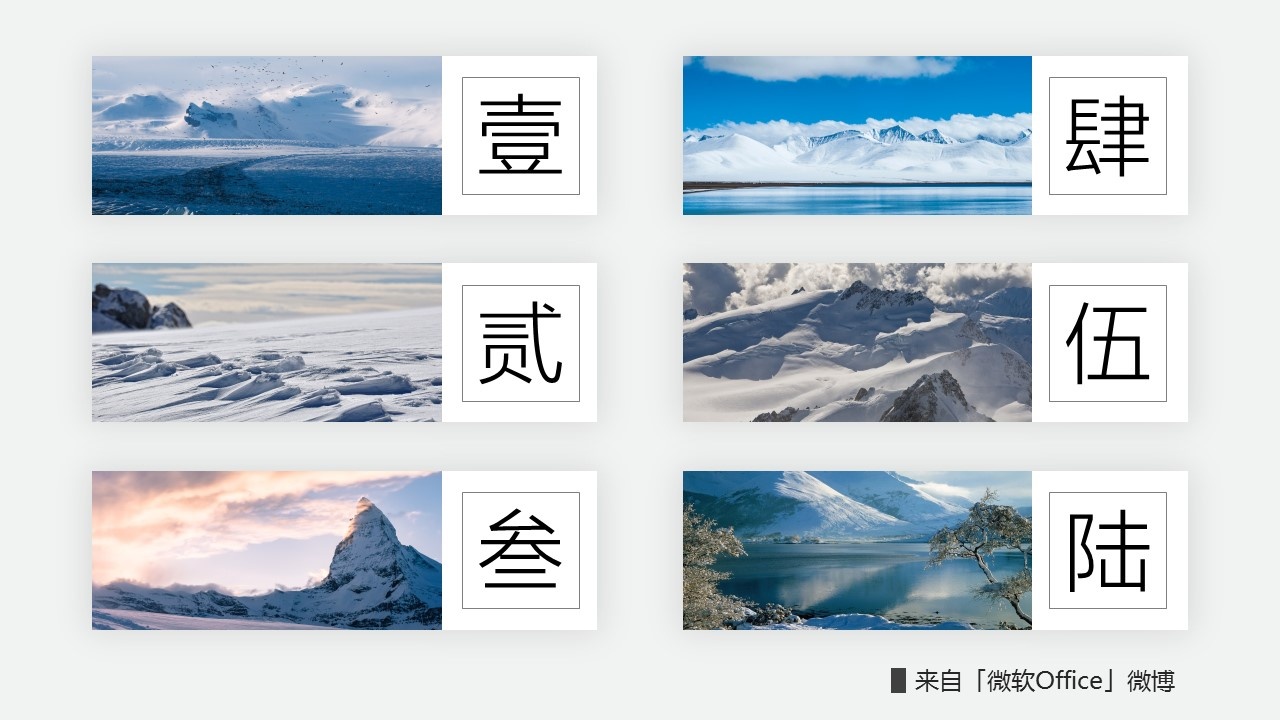
2.1.3 拼贴成图片墙
要制作出好看的图片墙有2个关键:
1、图片之间的颜色区分度要高,这样才可以很好地区分开不同的图片
2、图片尺寸上要存在明显差异,尺寸一样的图片拼贴在一起会显得呆滞,缺乏韵律感。
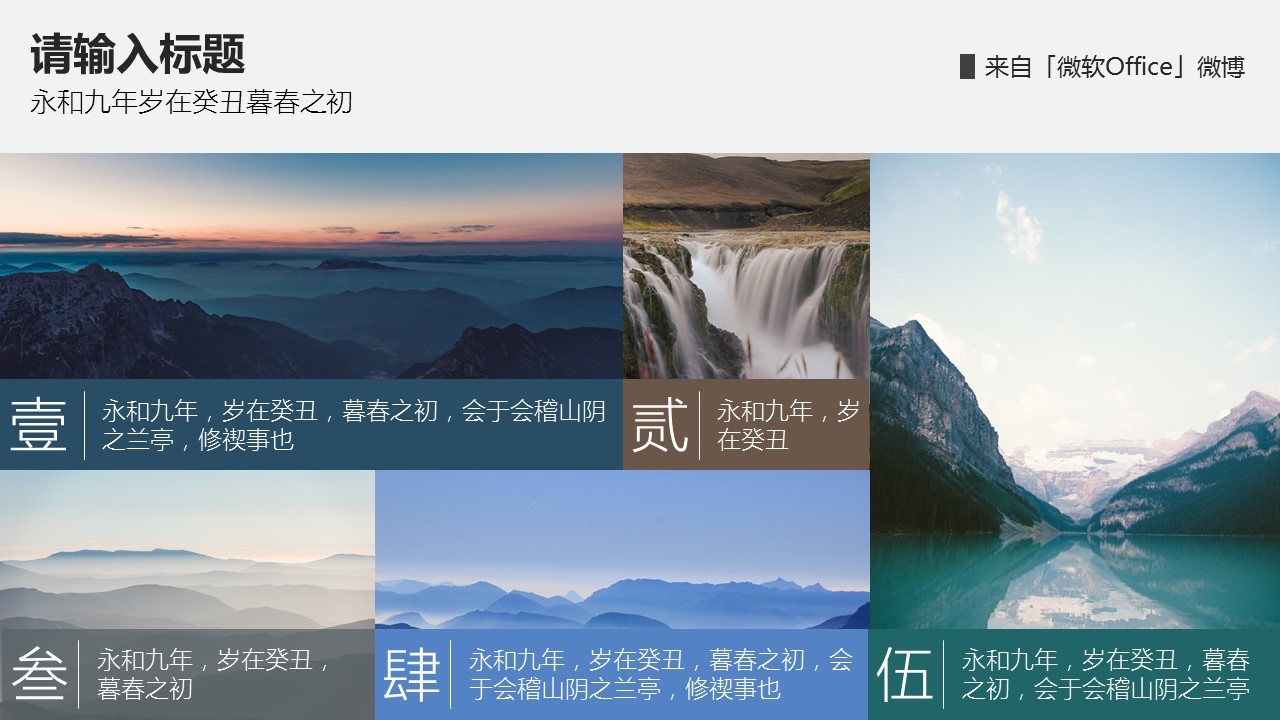
2.2 逻辑
2.2.1 并列
并列是图片组最常见的逻辑关系,要求图片组的内容归属同一个类别;形式上,大小相同,间距相等。
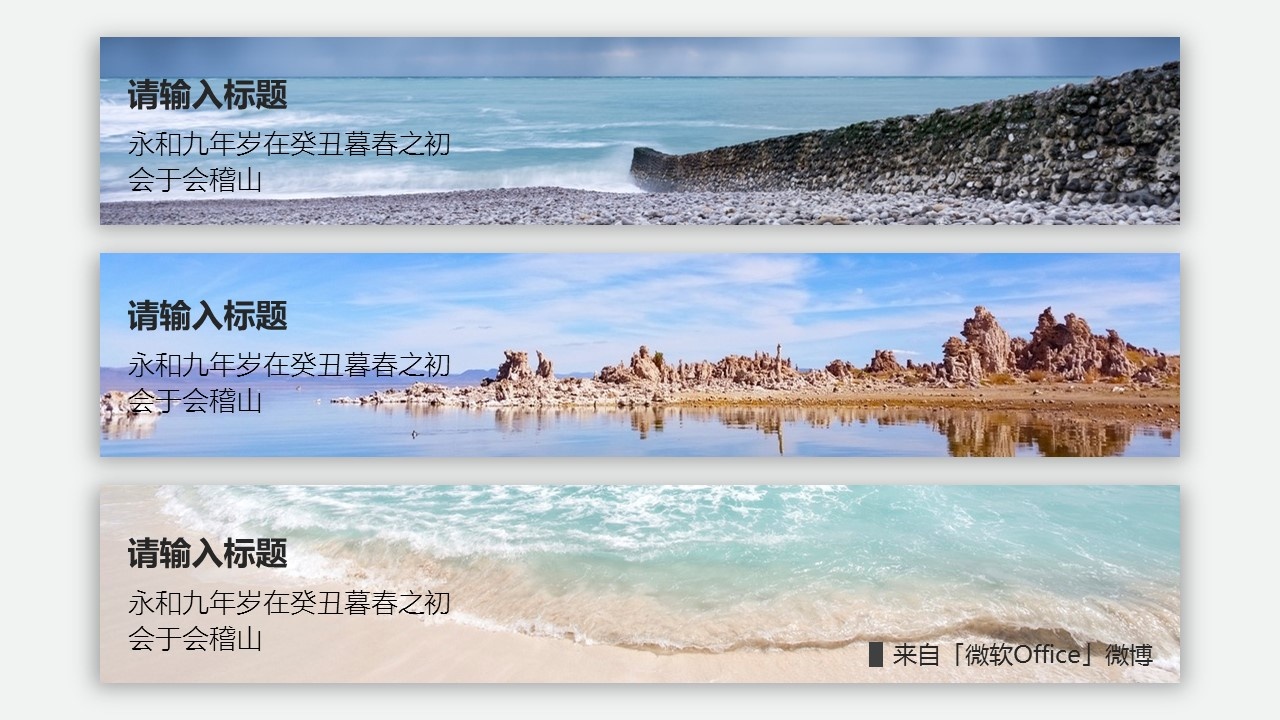
2.2.2 对比
一般只放两张图片。此外,为了打破并列的感觉,可以采取对角线的分布。

2.2.3 主次
大图为主,小图为次。
在下列案例中,大图呈现的是山脉的局部,是整座山脉中要介绍的重点内容;两张小图分别是山脉的近照和远照,起到辅助介绍核心大图的作用。
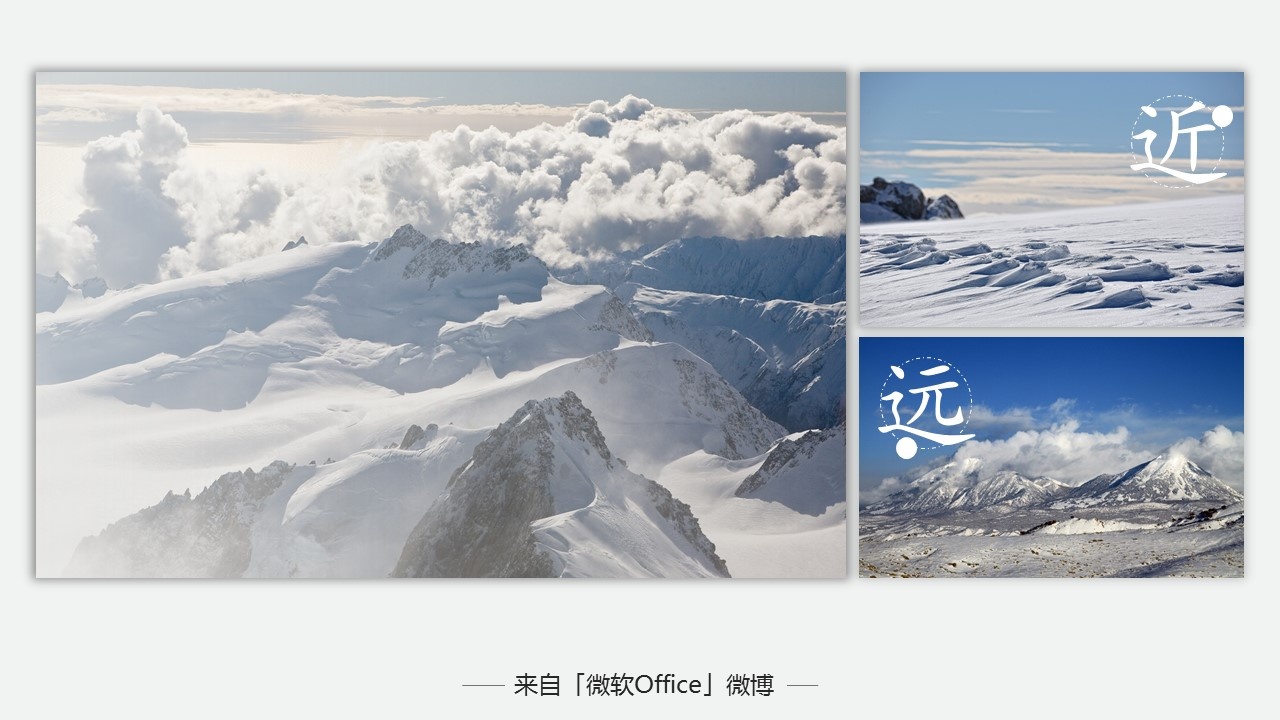








 苏公网安备32032202000432
苏公网安备32032202000432